Hauptplatine – Wikipedia
Hauptplatine (PCB) für ein Computergerät

EIN Hauptplatine (auch genannt Mainboard, Hauptsache Leiterplatte, Hauptplatine, Mainboard, Motherboard, Sockelleiste, ebenes Brett, Logic Board,[1] oder mobo) ist die Hauptleiterplatte (PCB) in Universalcomputern und anderen erweiterbaren Systemen. Es enthält und ermöglicht die Kommunikation zwischen vielen der entscheidenden elektronischen Komponenten eines Systems, wie der Zentraleinheit (CPU) und dem Speicher, und bietet Anschlüsse für andere Peripheriegeräte. Im Gegensatz zu einer Backplane enthält ein Motherboard normalerweise bedeutende Subsysteme, wie den Zentralprozessor, die Ein-/Ausgabe- und Speichercontroller des Chipsatzes, Schnittstellenanschlüsse und andere Komponenten, die für den allgemeinen Gebrauch integriert sind.
Hauptplatine bedeutet speziell eine Leiterplatte mit Erweiterungsmöglichkeiten. Wie der Name schon sagt, wird dieses Board oft als die “Mutter” aller daran angeschlossenen Komponenten bezeichnet, zu denen oft Peripheriegeräte, Schnittstellenkarten und Tochterkarten gehören: Soundkarten, Grafikkarten, Netzwerkkarten, Host-Bus-Adapter, TV-Tuner-Karten , IEEE 1394-Karten; und eine Vielzahl anderer benutzerdefinierter Komponenten.

Ähnlich ist der Begriff Mainboard beschreibt ein Gerät mit einer einzelnen Platine und ohne zusätzliche Erweiterungen oder Fähigkeiten, wie zum Beispiel Steuerplatinen in Laserdruckern, Fernsehgeräten, Waschmaschinen, Mobiltelefonen und anderen eingebetteten Systemen mit begrenzten Erweiterungsmöglichkeiten.
Geschichte[edit]
Vor der Erfindung des Mikroprozessors bestand der digitale Computer aus mehreren gedruckten Leiterplatten in einem Kartenkäfiggehäuse mit Komponenten, die durch eine Rückwand verbunden waren, einen Satz miteinander verbundener Buchsen. In sehr alten Designs waren Kupferdrähte die diskreten Verbindungen zwischen den Pins des Kartensteckverbinders, aber gedruckte Leiterplatten wurden bald zur Standardpraxis. Zentraleinheit (CPU), Speicher und Peripherie waren auf einzelnen Leiterplatten untergebracht, die in die Backplane eingesteckt wurden. Der allgegenwärtige S-100-Bus der 1970er Jahre ist ein Beispiel für diese Art von Backplane-System.
Die beliebtesten Computer der 1980er Jahre wie der Apple II und der IBM PC hatten Schaltpläne und andere Dokumentationen veröffentlicht, die ein schnelles Reverse-Engineering und Ersatz-Motherboards von Drittanbietern ermöglichten. Normalerweise für den Bau neuer Computer gedacht, die mit den Vorbildern kompatibel sind, boten viele Motherboards zusätzliche Leistung oder andere Funktionen und wurden verwendet, um die Originalausrüstung des Herstellers aufzurüsten.
In den späten 1980er und frühen 1990er Jahren wurde es wirtschaftlich, immer mehr Peripheriefunktionen auf das Motherboard zu verlagern. In den späten 1980er Jahren begannen PC-Motherboards einzelne ICs (auch Super-I/O-Chips genannt) zu enthalten, die eine Reihe von Low-Speed-Peripheriegeräten unterstützen können: PS/2-Tastatur und -Maus, Diskettenlaufwerk, serielle Anschlüsse und parallele Anschlüsse . In den späten 1970er Jahren enthielten viele PC-Motherboards integrierte Audio-, Video-, Speicher- und Netzwerkfunktionen für Verbraucher, ohne dass Erweiterungskarten erforderlich waren. High-End-Systeme für 3D-Spiele und Computergrafik behielten normalerweise nur die Grafikkarte als separate Komponente bei. Business-PCs, Workstations und Server benötigten eher Erweiterungskarten, entweder für robustere Funktionen oder für höhere Geschwindigkeiten; diese Systeme hatten oft weniger eingebettete Komponenten.
Laptop- und Notebook-Computer, die in den 1990er Jahren entwickelt wurden, integrierten die gängigsten Peripheriegeräte. Dies umfasste sogar Motherboards ohne aufrüstbare Komponenten, ein Trend, der sich fortsetzen sollte, als nach der Jahrhundertwende kleinere Systeme (wie Tablet-Computer und Netbooks) eingeführt wurden. Speicher, Prozessoren, Netzwerkcontroller, Stromquelle und Speicher werden in einige Systeme integriert.


Ein Motherboard stellt die elektrischen Verbindungen bereit, über die die anderen Komponenten des Systems kommunizieren. Im Gegensatz zu einer Backplane enthält sie auch die Zentraleinheit und beherbergt andere Subsysteme und Geräte.
Bei einem typischen Desktop-Computer sind der Mikroprozessor, der Hauptspeicher und andere wesentliche Komponenten mit dem Motherboard verbunden. Andere Komponenten wie externer Speicher, Controller für Videoanzeige und Sound und Peripheriegeräte können als Steckkarten oder über Kabel an das Motherboard angeschlossen werden; in modernen Mikrocomputern ist es immer häufiger üblich, einige dieser Peripheriegeräte in das Motherboard selbst zu integrieren.
Ein wichtiger Bestandteil eines Motherboards ist der unterstützende Chipsatz des Mikroprozessors, der die unterstützenden Schnittstellen zwischen der CPU und den verschiedenen Bussen und externen Komponenten bereitstellt. Dieser Chipsatz bestimmt in gewissem Maße die Funktionen und Fähigkeiten des Motherboards.
Moderne Motherboards umfassen:
- CPU-Sockel (oder CPU-Steckplätze), in denen ein oder mehrere Mikroprozessoren installiert werden können. Bei CPUs in Ball-Grid-Array-Gehäusen wie dem VIA Nano und dem Goldmont Plus wird die CPU direkt mit dem Mainboard verlötet[3]
- Speichersteckplätze, in die der Hauptspeicher des Systems eingebaut werden soll, typischerweise in Form von DIMM-Modulen mit DRAM-Chips können DDR3, DDR4 oder DDR5 sein
- Der Chipsatz, der eine Schnittstelle zwischen CPU, Hauptspeicher und Peripheriebussen bildet
- Nichtflüchtige Speicherchips (normalerweise Flash-ROM in modernen Motherboards), die die Firmware oder das BIOS des Systems enthalten
- Der Taktgenerator, der das Systemtaktsignal erzeugt, um die verschiedenen Komponenten zu synchronisieren
- Steckplätze für Erweiterungskarten (die Schnittstelle zum System über die vom Chipsatz unterstützten Busse)
- Stromanschlüsse, die Strom vom Computernetzteil erhalten und an CPU, Chipsatz, Hauptspeicher und Erweiterungskarten verteilen. Ab 2007[update], benötigen einige Grafikkarten (z. B. GeForce 8 und Radeon R600) mehr Strom, als das Motherboard bereitstellen kann, und daher wurden dedizierte Anschlüsse eingeführt, um sie direkt an das Netzteil anzuschließen[4]
- Anschlüsse für Festplattenlaufwerke, optische Laufwerke oder Solid-State-Laufwerke, jetzt typischerweise SATA und NVMe.
Darüber hinaus sind fast alle Motherboards mit Logik und Anschlüssen ausgestattet, um häufig verwendete Eingabegeräte wie USB für Mausgeräte und Tastaturen zu unterstützen. Frühe Personalcomputer wie der Apple II oder der IBM PC enthielten nur diese minimale Peripherieunterstützung auf dem Motherboard. Gelegentlich wurde auch Video-Interface-Hardware in das Motherboard integriert; zum Beispiel auf dem Apple II und selten auf IBM-kompatiblen Rechnern wie dem IBM PC Jr. Zusätzliche Peripherie wie Plattencontroller und serielle Schnittstellen wurden als Erweiterungskarten bereitgestellt.
Angesichts der hohen thermischen Designleistung von Hochgeschwindigkeits-Computer-CPUs und -Komponenten verfügen moderne Motherboards fast immer über Kühlkörper und Befestigungspunkte für Lüfter, um überschüssige Wärme abzuleiten.
Formfaktor[edit]
Motherboards werden in einer Vielzahl von Größen und Formen hergestellt, die als Computerformfaktor bezeichnet werden, von denen einige spezifisch für einzelne Computerhersteller sind. Die in IBM-kompatiblen Systemen verwendeten Motherboards sind jedoch für verschiedene Gehäusegrößen ausgelegt. Ab 2005[update], verwenden die meisten Desktop-Computer-Motherboards den ATX-Standardformfaktor – sogar die in Macintosh- und Sun-Computern, die nicht aus handelsüblichen Komponenten gebaut wurden. Der Formfaktor des Motherboards und des Netzteils (PSU) müssen alle übereinstimmen, obwohl einige Motherboards mit kleinerem Formfaktor derselben Familie in größere Gehäuse passen. Zum Beispiel wird ein ATX-Gehäuse normalerweise ein microATX-Motherboard aufnehmen. Laptop-Computer verwenden im Allgemeinen hochintegrierte, miniaturisierte und kundenspezifische Motherboards. Dies ist einer der Gründe dafür, dass Laptops schwer zu aktualisieren und teuer zu reparieren sind. Oftmals erfordert der Ausfall einer Laptop-Komponente den Austausch des gesamten Motherboards, was in der Regel teurer ist als ein Desktop-Motherboard
CPU-Sockel[edit]
Ein CPU-Sockel (Central Processing Unit) oder Steckplatz ist eine elektrische Komponente, die an einer Leiterplatte (PCB) befestigt wird und eine CPU (auch Mikroprozessor genannt) aufnehmen soll. Es handelt sich um eine spezielle Art von Sockel für integrierte Schaltungen, die für sehr hohe Pinzahlen ausgelegt ist. Ein CPU-Sockel bietet viele Funktionen, einschließlich einer physischen Struktur zur Unterstützung der CPU, Unterstützung für einen Kühlkörper, Erleichterung des Austauschs (sowie Kostenreduzierung) und vor allem Bildung einer elektrischen Schnittstelle sowohl mit der CPU als auch mit der Leiterplatte. CPU-Sockel auf dem Motherboard sind am häufigsten in den meisten Desktop- und Server-Computern zu finden (Laptops verwenden normalerweise oberflächenmontierte CPUs), insbesondere solche, die auf der Intel x86-Architektur basieren. Ein CPU-Sockeltyp und ein Motherboard-Chipsatz müssen die CPU-Serie und -Geschwindigkeit unterstützen.
Integrierte Peripheriegeräte[edit]
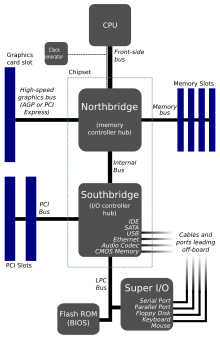
Angesichts der stetig sinkenden Kosten und Größe integrierter Schaltkreise ist es nun möglich, viele Peripheriegeräte auf dem Motherboard zu unterstützen. Durch die Kombination vieler Funktionen auf einer PCB können die physische Größe und die Gesamtkosten des Systems reduziert werden; hochintegrierte Motherboards sind daher besonders bei Small-Form-Factor- und Budget-Computern beliebt.
Steckplätze für Peripheriekarten[edit]
Ein typisches Motherboard hat je nach Standard und Formfaktor eine unterschiedliche Anzahl von Anschlüssen.
Ein modernes Standard-ATX-Motherboard verfügt normalerweise über zwei oder drei PCI-Express-x16-Anschlüsse für eine Grafikkarte, einen oder zwei Legacy-PCI-Steckplätze für verschiedene Erweiterungskarten und ein oder zwei PCI-E x1 (die PCI abgelöst hat). Ein Standard-EATX-Motherboard verfügt über zwei bis vier PCI-E-x16-Anschlüsse für Grafikkarten und eine unterschiedliche Anzahl von PCI- und PCI-E-x1-Steckplätzen. Es kann manchmal auch einen PCI-E x4-Steckplatz haben (variiert je nach Marke und Modell).
Einige Motherboards haben zwei oder mehr PCI-E x16-Steckplätze, um mehr als 2 Monitore ohne spezielle Hardware zu ermöglichen, oder verwenden eine spezielle Grafiktechnologie namens SLI (für Nvidia) und Crossfire (für AMD). Diese ermöglichen die Verbindung von 2 bis 4 Grafikkarten, um eine bessere Leistung bei intensiven grafischen Rechenaufgaben wie Spielen, Videobearbeitung usw.
Bei neueren Motherboards sind die M.2-Steckplätze für SSD und/oder Wireless Network Interface Controller vorgesehen.
Temperatur und Zuverlässigkeit[edit]


Motherboards werden im Allgemeinen mit Kühlkörpern luftgekühlt, die oft auf größeren Chips in modernen Motherboards montiert sind.[5] Eine unzureichende oder unsachgemäße Kühlung kann zu Schäden an den internen Komponenten des Computers oder zum Absturz führen. Bis Ende der 1990er Jahre reichte für viele Desktop-Computer-CPUs eine passive Kühlung oder ein einzelner Lüfter am Netzteil; Seitdem benötigen die meisten CPU-Lüfter aufgrund der steigenden Taktraten und des Energieverbrauchs auf ihren Kühlkörpern. Die meisten Motherboards verfügen über Anschlüsse für zusätzliche Computerlüfter und integrierte Temperatursensoren zur Erkennung der Motherboard- und CPU-Temperaturen sowie steuerbare Lüfteranschlüsse, mit denen das BIOS oder das Betriebssystem die Lüftergeschwindigkeit regulieren kann.[6] Alternativ können Computer anstelle vieler Lüfter eine Wasserkühlung verwenden.
Einige Computer mit kleinem Formfaktor und Heimkino-PCs, die für einen leisen und energieeffizienten Betrieb ausgelegt sind, verfügen über ein lüfterloses Design. Dies erfordert normalerweise die Verwendung einer CPU mit niedrigem Stromverbrauch sowie eine sorgfältige Anordnung des Motherboards und anderer Komponenten, um die Platzierung des Kühlkörpers zu ermöglichen.
Eine Studie aus dem Jahr 2003 ergab, dass einige unechte Computerabstürze und allgemeine Zuverlässigkeitsprobleme, die von Bildschirmbildverzerrungen bis hin zu E/A-Lese-/Schreibfehlern reichen, nicht auf Software oder Peripheriehardware, sondern auf alternde Kondensatoren auf PC-Motherboards zurückzuführen sind.[7] Letztlich war dies das Ergebnis einer fehlerhaften Elektrolytformulierung,[8] ein Problem, das als Kondensatorplage bezeichnet wird.
Standard-Motherboards verwenden Elektrolytkondensatoren, um den auf der Platine verteilten Gleichstrom zu filtern. Diese Kondensatoren altern temperaturabhängig, da ihre Elektrolyte auf Wasserbasis langsam verdampfen. Dies kann zu Kapazitätsverlusten und nachfolgenden Fehlfunktionen des Motherboards aufgrund von Spannungsinstabilitäten führen. Während die meisten Kondensatoren für 2000 Betriebsstunden bei 105 °C (221 °F) ausgelegt sind,[9] ihre erwartete Lebensdauer verdoppelt sich ungefähr für alle 10 °C (18 °F) darunter. Bei 65 °C (149 °F) ist mit einer Lebensdauer von 3 bis 4 Jahren zu rechnen. Viele Hersteller liefern jedoch minderwertige Kondensatoren,[10] die die Lebenserwartung erheblich verkürzen. Eine unzureichende Gehäusekühlung und erhöhte Temperaturen rund um den CPU-Sockel verschärfen dieses Problem. Mit Top-Blower können die Motherboard-Komponenten unter 95 °C (203 °F) gehalten werden, was die Lebensdauer des Motherboards effektiv verdoppelt.
Mittelklasse- und High-End-Motherboards verwenden dagegen ausschließlich Festkörperkondensatoren. Für jeweils 10 °C weniger wird ihre durchschnittliche Lebensdauer ungefähr mit drei multipliziert, was zu einer 6-fach höheren Lebenserwartung bei 65 °C (149 °F) führt.[11] Diese Kondensatoren können für 5000, 10000 oder 12000 Betriebsstunden bei 105 °C (221 °F) ausgelegt sein, wodurch die prognostizierte Lebensdauer im Vergleich zu Standard-Feststoffkondensatoren verlängert wird.
In Desktop-PCs und Notebook-Computern basieren die Motherboard-Kühl- und Überwachungslösungen normalerweise auf Super I/O oder Embedded Controller.
Bootstrapping mit dem Basic Input/Output System[edit]
Motherboards enthalten ein ROM (und später EPROM, EEPROM, NOR-Flash), um Hardwaregeräte zu initialisieren und ein Betriebssystem vom Peripheriegerät zu laden. Mikrocomputer wie der Apple II und der IBM PC verwendeten ROM-Chips, die in Sockeln auf dem Motherboard montiert waren. Beim Einschalten würde die zentrale Prozessoreinheit ihren Programmzähler mit der Adresse des Boot-ROM laden und mit der Ausführung von Anweisungen aus dem Boot-ROM beginnen. Diese Anweisungen initialisierten und testeten die Systemhardware, zeigten Systeminformationen auf dem Bildschirm an, führten RAM-Prüfungen durch und luden dann ein Betriebssystem von einem Peripheriegerät. Wenn keine verfügbar war, führte der Computer je nach Modell und Design des Computers Aufgaben aus anderen ROM-Speichern aus oder zeigte eine Fehlermeldung an. Sowohl der Apple II als auch der ursprüngliche IBM-PC hatten beispielsweise Cassette BASIC (ROM BASIC) und würden diese starten, wenn kein Betriebssystem von der Diskette oder Festplatte geladen werden konnte.
Die meisten modernen Motherboard-Designs verwenden ein BIOS, das in einem EEPROM- oder NOR-Flash-Chip gespeichert ist, der an das Motherboard gelötet oder gesockelt ist, um ein Betriebssystem zu booten. Wenn der Computer eingeschaltet wird, testet und konfiguriert die BIOS-Firmware Speicher, Schaltkreise und Peripheriegeräte. Dieser Power-On Self Test (POST) kann das Testen einiger der folgenden Dinge beinhalten:
Viele Motherboards verwenden mittlerweile einen Nachfolger des BIOS namens UEFI. Es wurde populär, nachdem Microsoft damit begann, es für ein System zu verlangen, das für die Ausführung von Windows 8 zertifiziert werden muss.[12][13]
Siehe auch[edit]
Verweise[edit]
- ^ Miller, Paul (8. Juli 2006). “Apple schmuggelt neues Logic Board in heulende MacBook Pros”. Engagieren. Archiviert aus dem Original vom 4. Oktober 2013. Abgerufen 2. Oktober, 2013.
- ^ “Golden Oldies: 1993er Mainboards”. Archiviert aus dem Original vom 13. Mai 2007. Abgerufen 27. Juni 2007.
- ^ “CPU-Sockeltypen erklärt: Von Sockel 5 bis BGA [MakeUseOf Explains]”. 25.01.2013. Archiviert aus dem Original vom 7. April 2015. Abgerufen 12. April, 2015.
- ^ W1zzard (6. April 2005). “Pinbelegung des PCI-Express-Stromanschlusses”. techPowerUp. Archiviert aus dem Original vom 4. Oktober 2013. Abgerufen 2. Oktober, 2013.
- ^ Karbo, Michael. “Die CPU und das Motherboard”. Karbos-Führer. Archiviert aus dem Original vom 27. April 2015. Abgerufen 21. Juni, 2015.
- ^ “Temperaturen”. Intel® Visual BIOS-Wiki. Google. Archiviert aus dem Original vom 21. Juni 2015. Abgerufen 21. Juni, 2015.
- ^ c’t-Magazin, Bd. 21, S. 216-221. 2003.
- ^ Chiu, Yu-Tzu; Moore, Samuel K. (31. Januar 2003). “Fehler und Ausfälle: Undichte Kondensatoren vermasseln Motherboards”. IEEE-Spektrum. Archiviert von das Original am 19. Februar 2003. Abgerufen 2. Oktober, 2013.
- ^ “Formel für die Lebensdauer von Kondensatoren”. Low-esr.com. Archiviert von das Original am 15. September 2013. Abgerufen 2. Oktober, 2013.
- ^ Carey Holzman Der gesunde PC: Vorsorge und Hausmittel für Ihren Computer McGraw-Hill-Profi, 2003 ISBN 0-07-222923-3 Seite 174
- ^ “– GIGABYTE, –Geeks Kolumne der Woche – All Solid Capacitor”. www.gigabyte.com. Archiviert aus dem Original vom 27. März 2017. Abgerufen 6. Mai, 2017.
- ^ “Windows-Hardwarezertifizierungsanforderungen für Client- und Serversysteme”. Microsoft. Januar 2013.
System.Fundamentals.Firmware.CS.UEFISecureBoot.ConnectedStandby … Plattformen müssen der UEFI-Klasse drei entsprechen (siehe UEFI Industry Group, Evaluating UEFI using Commercially Available Platforms and Solutions, Version 0.3, für eine Definition) ohne installiertes oder installierbares Kompatibilitätsunterstützungsmodul . BIOS-Emulation und Legacy-PC/AT-Boot müssen deaktiviert sein.
- ^ “Microsoft: Alles, was Sie über Windows 8 auf ARM wissen müssen”. PC-Magazin. Abgerufen 30. September 2013.
Externe Links[edit]
Recent Comments